
有時候我們會需要查看 iPhone 照片大小、影片大小與影像類型 (jpg、png、mov …),由於 iPhone 並沒有內建直接查看的功能,以往都需要額外下載 App 來查看。
但現在不用這麼麻煩了,只要透過 iOS 捷徑,就能輕鬆達到目的,一鍵取得該照片或影片的詳細資訊:容量大小、類型與該照片、影片的製作日期。
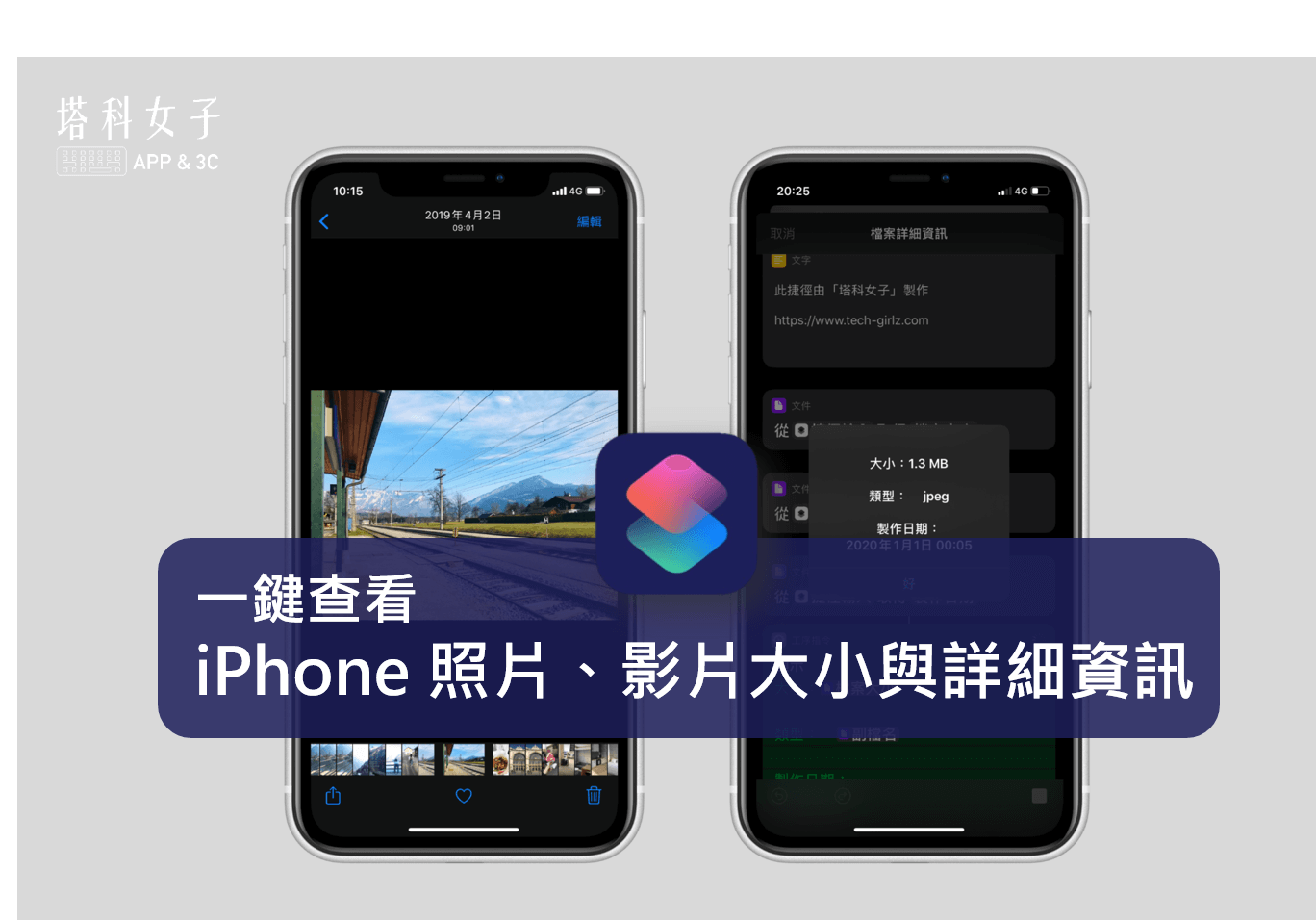
iPhone 查看詳細資訊 腳本操作
如果你還沒用過 Apple 官方的捷徑 APP,請點選 App Store 下載。下載完後,再點選取得「檔案詳細資訊」捷徑腳本。
*注意:如果你的捷徑顯示無法開啟不受信任的捷徑,請依照這個路徑去開啟權限:「設定」- 「捷徑」- 啟用「允許不受信任的捷徑」。
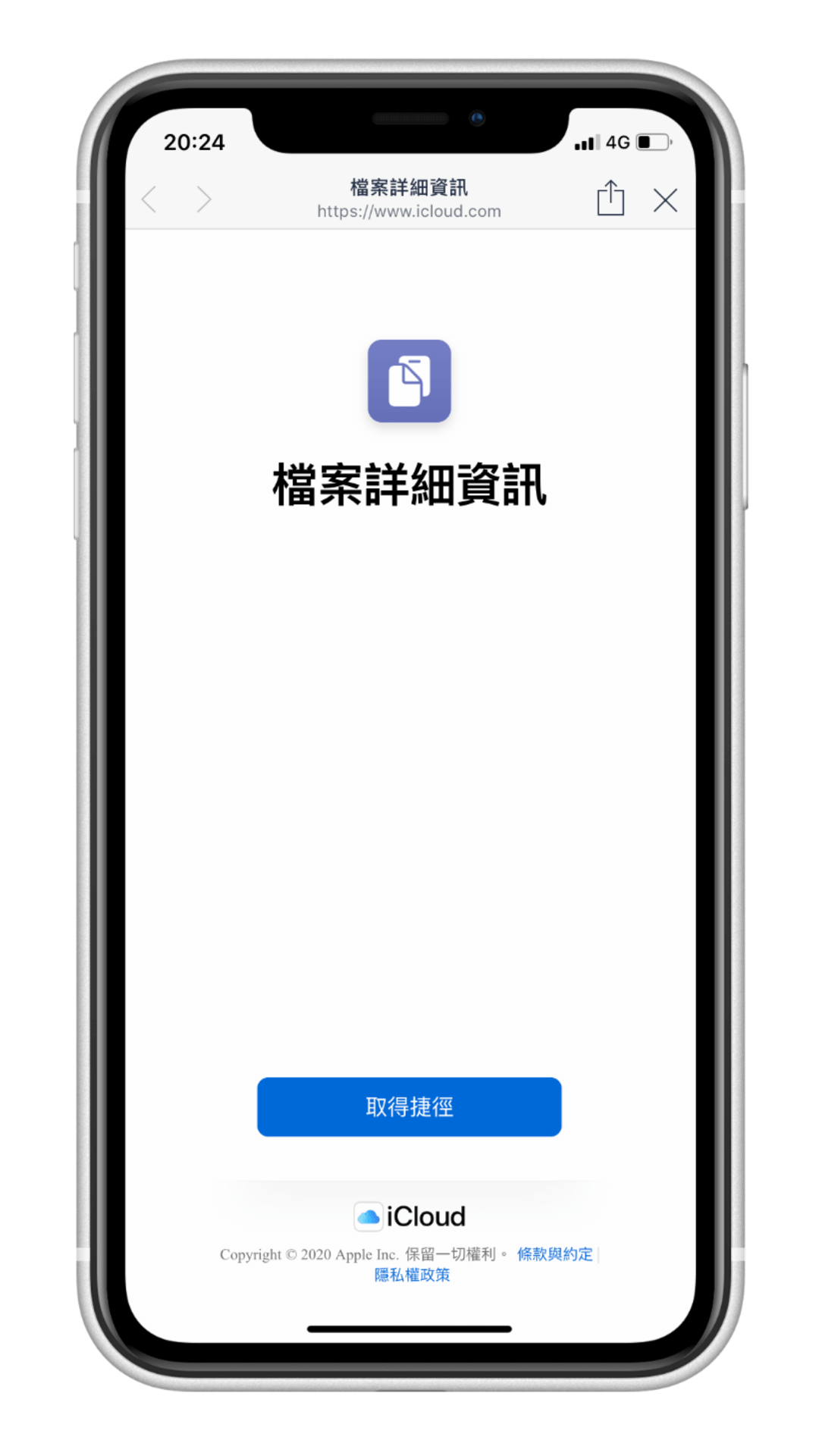
加入捷徑
由於從 iOS 13 開始,Apple 對捷徑腳本的內容審查較嚴格,因此請直接滑到腳本最下方點選「加入不受信任的捷徑」,就能將該腳本加到自己的捷徑庫。
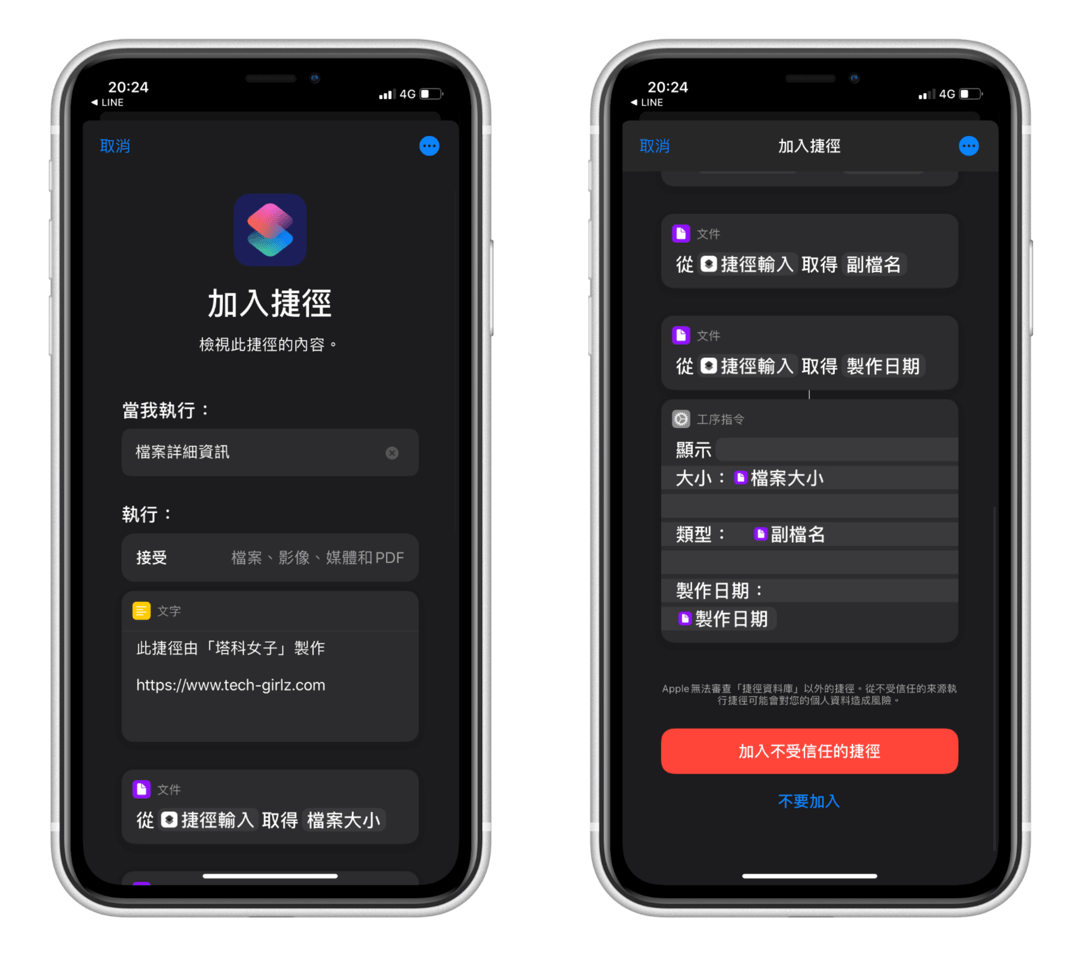
我的捷徑
加入之後,回到最左邊的「我的捷徑」這個分頁,你就會看到我們剛剛下載的捷徑腳本「檔案詳細資訊」出現在這邊了,現在先不需要點選它。
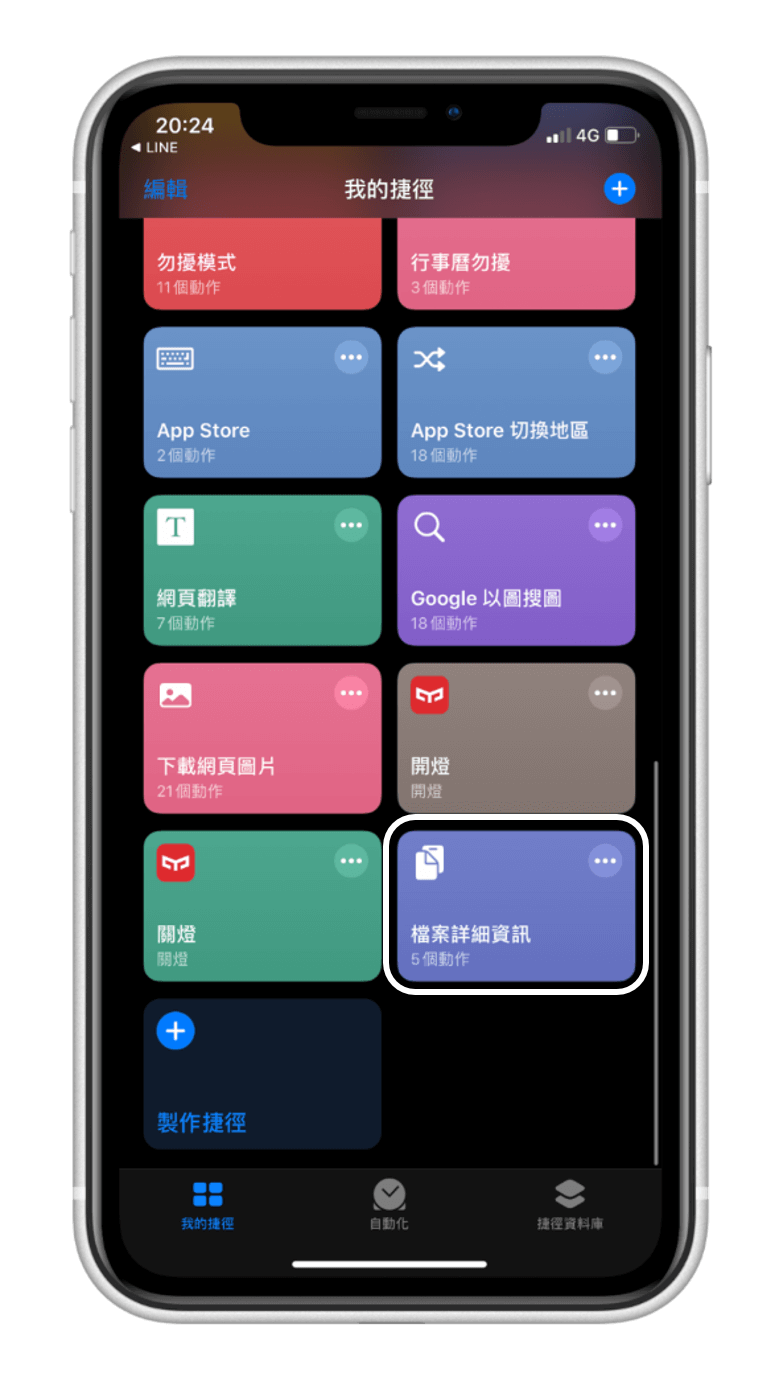
選擇 iPhone 照片、影片
接著,請打開你的 iPhone 照片 App,並選擇一張你想查看詳細資訊的照片或影片,然後點選左下角的分享圖示,就會跳出分享表單。
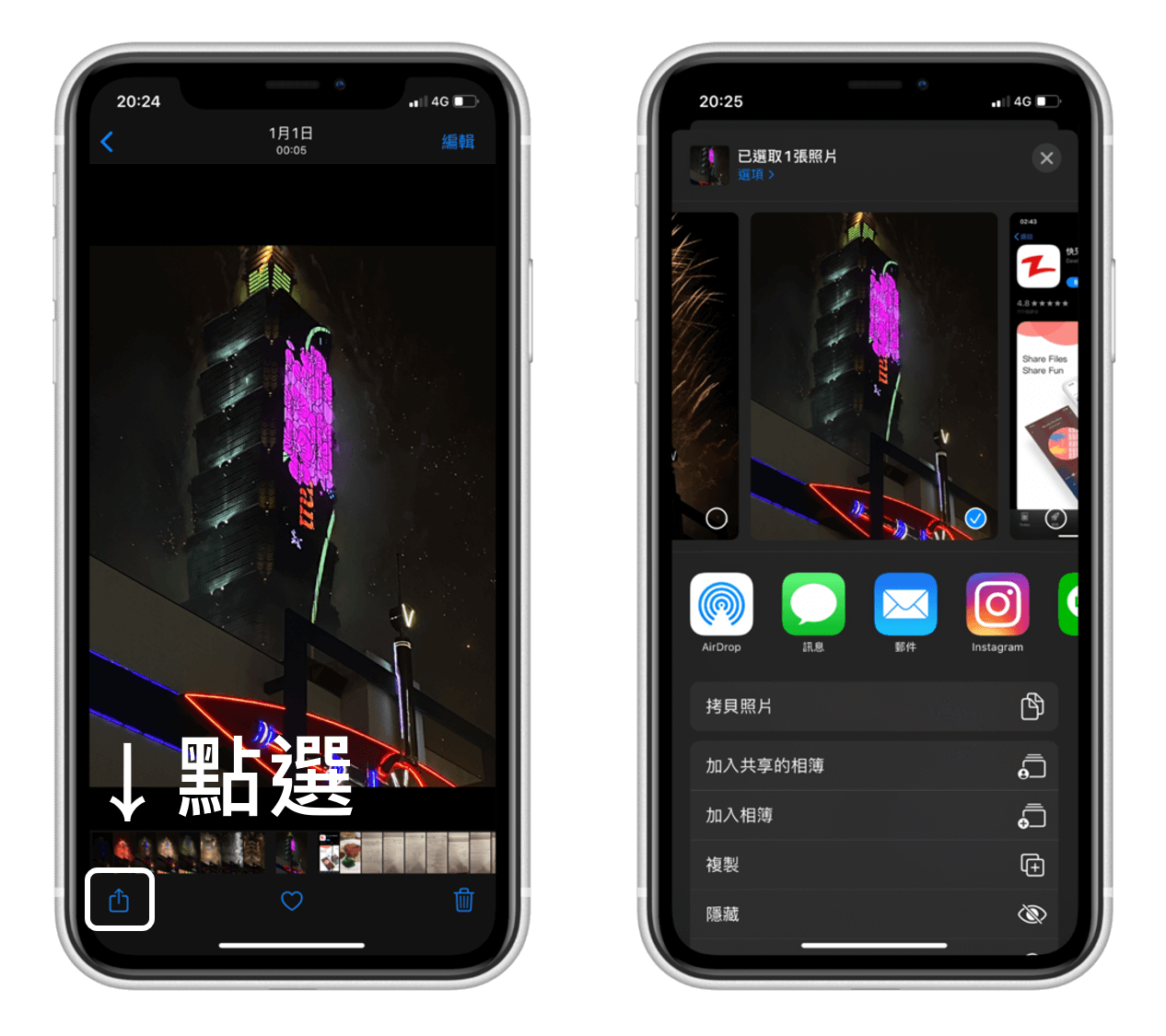
請直接往下滑,找到「檔案詳細資訊」並點選它,這個就是我們剛剛下載的捷徑腳本。
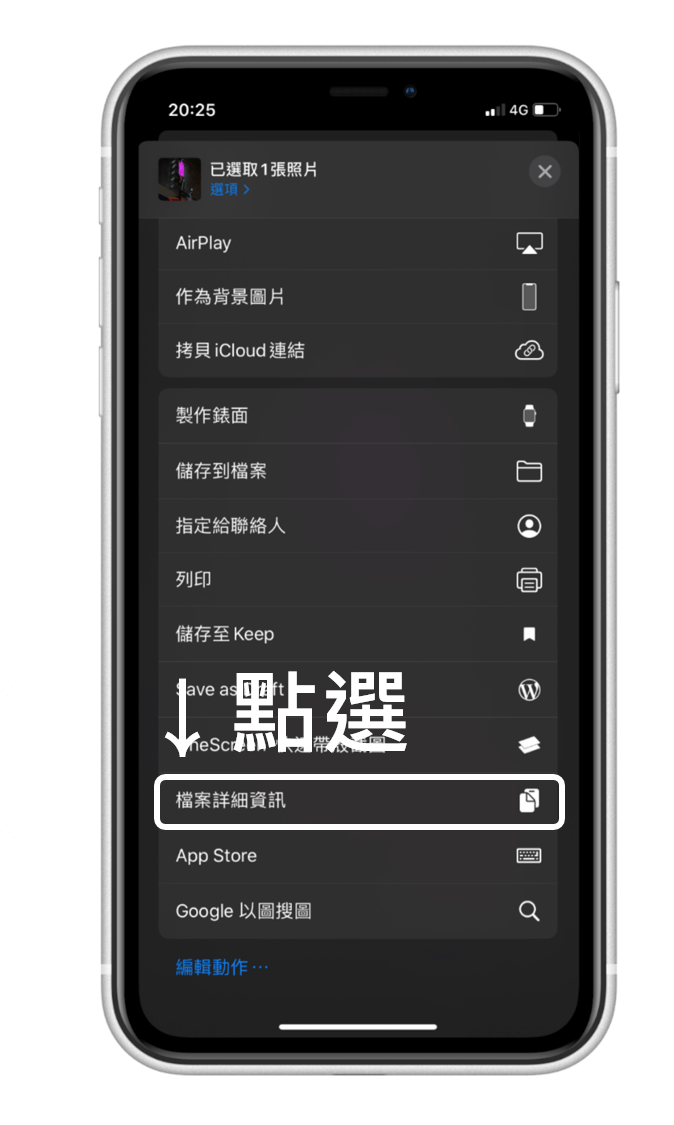
查看 iPhone 照片、影片詳細資訊
接著,它就會跳出該照片或影片的詳細資訊,包含:容量大小、影像類型與製作日期。這樣就完成囉,簡單又方便。
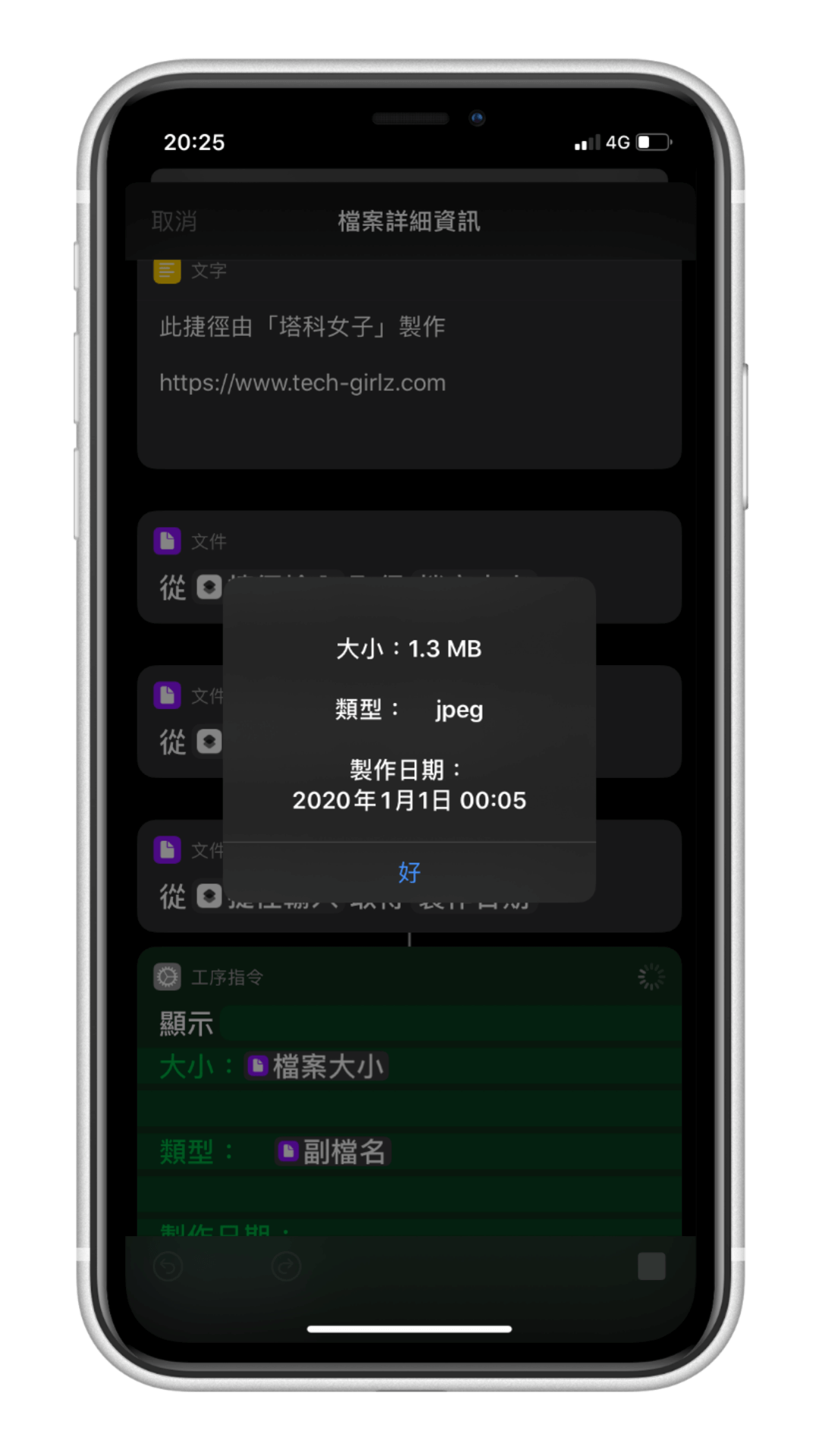
如果該捷徑失效
若你發現這捷徑運行後檔案都顯示 0 KB,或者你想查看更詳細的影像詳細資訊,建議可以使用這個較完整的版本:
總結
以後如果你要查看某張 iPhone 照片或某個影片的詳細資訊,只需要點選左下角的分享圖示,然後點選「檔案詳細資訊」,他就會直接顯示出結果給你看,相當快速又直覺,以上就是本篇的完整教學。
其他實用的 iOS 捷徑
如果你還想知道其他實用又好用的 iOS 捷徑,請點選這篇懶人包及完整教學的文章:

